在现如今日益发展的科技时代,手机和电脑已经成为人们生活中不可或缺的工具,随着我们使用手机和电脑的频率不断增加,内存空间的需求也变得越来越重要。对于手机用户来说,了解如何查看新增的内存空间是至关重要的,这样才能更好地管理和利用手机的存储空间。而对于电脑用户来说,了解电脑内存(RAM)的大小则可以帮助我们更好地了解电脑的性能和运行速度。本文将详细介绍如何查看手机的新增内存空间以及确定电脑的内存大小,帮助读者更好地掌握这些技巧。
如何确定电脑内存(RAM)大小
具体步骤:
1.打开系统窗口。你可以使用多种方式来快速打开这个窗口。
1.按下Win+Pause组合键,这会打开系统窗口。
2.打开开始菜单,右键点击“计算机”。选择“属性”来打开系统窗口。
3打开开始菜单,选择“设置”,然后选择“系统”,接着点击“关于”(Windows 10系统)。
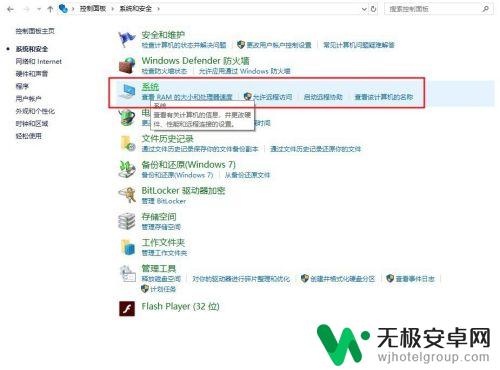
2.找到“安装内存(RAM)”一项。它会告知你已安装的内存大小,以及被Windows识别的可用内存的大小。
注意:“安装内存”容量下方的“可用容量”一项。由于计算机硬件会保留部分内存供自己使用,导致 Windows 无法使用这部分内存,因此 Windows 的可用内存量会小于安装内存量。例如,当你安装了8 GB大小的内存,而Windows只能识别和使用最多7.88 GB的可用内存。
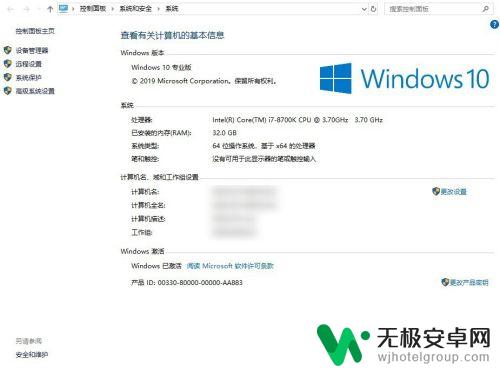
3.使用命令提示符了解内存的详细情况。如果你想要知道更多关于内存的信息,如运行速度或每个组件的容量等。你可以使用命令提示符来获取更多细节信息。
从开始菜单中打开命令提示符。你也可以按下Win+R打开运行框,然后输入cmd来启动它。
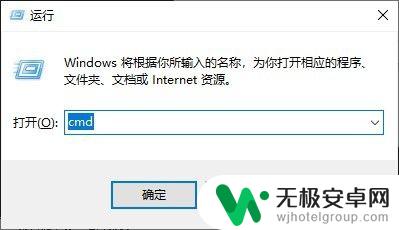
4.输入‘wmic MEMORYCHIP get BankLabel,DeviceLocator,Capacity,Speed’命令,按下回车键。接着会显示出几栏信息。

5.BankLabel一栏会告诉你内存条安装在哪个插槽内。Capacity(容量)一栏会显示每个内存条的容量大小,以字节数来计量。DeviceLocator(设备定位器)一栏是另一种内存安装位置的显示方式。Speed(速度)一栏会告知你每个内存条的运行速度。
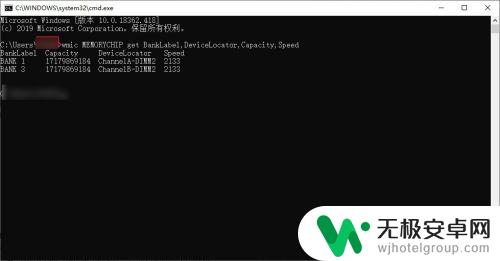
6.查看当前的内存使用量。你可以使用任务管理器来查看当前计算机内存的使用量。按下Ctrl+Shift+Esc来打开任务管理器。
点击“性能”选项卡。如果你没看到这个选项卡,请点击窗口底部的“详细情况”选项。
选择“内存”选项(Windows 8及更新版本)。这将允许你查看内存的用量。
查看内存使用量和可用内存量。在Windows 7中,它叫做“物理内存”。内存就是要使用的,所以就算系统使用了大量内存,你也不需要担心。
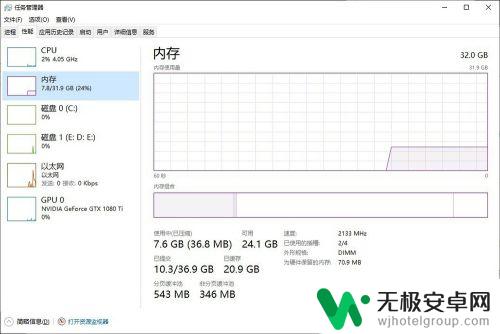
以上就是手机如何查看新增存储空间的全部内容,有出现这种现象的用户不妨根据本文的方法来解决吧,希望能对大家有所帮助。










